电脑版搜狗输入法怎么添加日语 搜狗日语输入法设置教程
更新时间:2024-04-27 12:56:52作者:xtyang
搜狗输入法一直以来都是广大用户喜爱的输入工具之一,而在使用电脑版搜狗输入法时,如何添加日语输入法成为了许多用户关注的问题,搜狗日语输入法设置教程简单易懂,只需按照指引操作即可轻松添加日语输入法,让用户在日语输入时更加便捷高效。本文将详细介绍电脑版搜狗输入法如何添加日语输入法,帮助用户快速掌握操作技巧。
具体方法:
1.进行打开电脑中的已经安装的好的,进行点击属性设置的中的“输入法管理器”的选项。
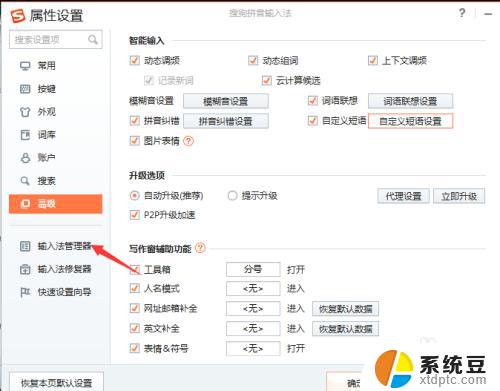
2.进入到了输入法管理器中的,进行点击“添加输入法”的按钮。
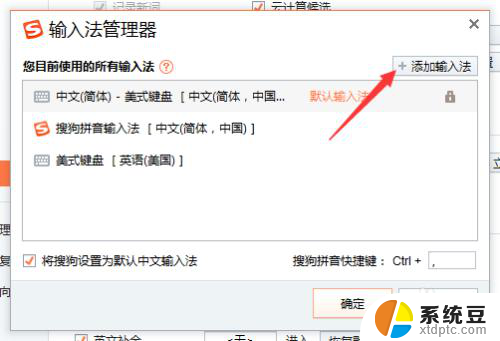
3.在添加输入法中,在输入语言中进行选择为日语即可,输入法为日语。
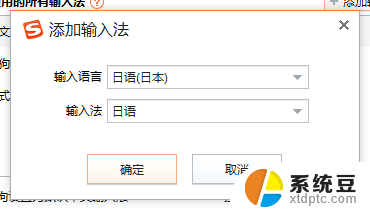
4.可以看到的是输入法管理器中的显示日语输入添加到输入法管理器中。
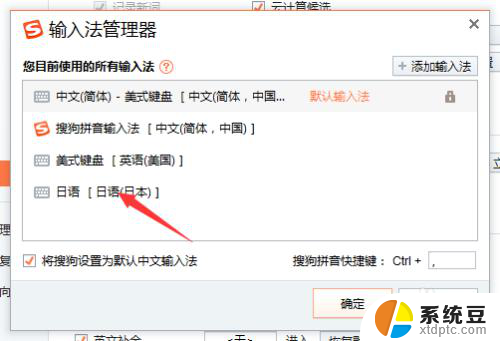
5.进行点击底部位置中的语言,进行切换到日语(日本)的选项。
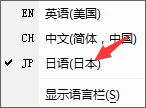
6.可以看到的是在输入框中,键盘中可以看到的显示日语。
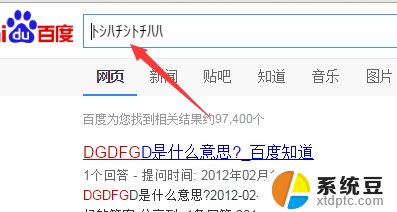
以上就是电脑版搜狗输入法如何添加日语的全部内容,如果有需要的用户可以根据小编提供的步骤进行操作,希望这对大家有所帮助。
电脑版搜狗输入法怎么添加日语 搜狗日语输入法设置教程相关教程
- 搜狗输入法怎样设置 电脑搜狗输入法设置教程
- 怎样输入日语 Windows日语输入法设置教程
- 电脑搜狗语音输入法怎么用 电脑搜狗拼音语音输入文字步骤
- 搜狗输入法可以更改字体吗 搜狗输入法字体设置方法
- 怎么默认输入法是搜狗 在电脑上怎么把搜狗输入法设为默认输入法
- 搜狗五笔 拼音输入法 电脑搜狗输入法怎样调整为五笔输入法
- 搜狗输入法输入不认识的字 搜狗输入法遇到不认识的字怎么输入
- 怎么显示搜狗输入法工具栏 搜狗输入法怎么在状态栏显示
- 搜狗输入法震动怎么开 搜狗输入法如何关闭按键震动和声音
- 搜狗输入法点了没反应 输入法打不出字怎么办
- 戴尔笔记本更新驱动 戴尔电脑驱动程序一键更新方法
- 打印机连接usb无法识别怎么办 电脑无法识别打印机usb
- ppt全部更换背景 PPT背景怎么修改
- 怎么管理电脑右键菜单 怎样删除电脑右键菜单中的选项
- 键盘锁定了 电脑键盘锁定怎么重置
- 没有开蓝牙为什么音量显示耳机 苹果手机调整音量时显示耳机符号怎么恢复
电脑教程推荐
- 1 怎么把手机桌面软件隐藏起来 手机桌面图标隐藏教程
- 2 怎么指纹解锁 笔记本电脑指纹解锁设置步骤
- 3 表格变颜色怎么设置 Excel表格如何改变表格边框颜色
- 4 电脑怎么拷贝u盘 u盘中文件如何复制到电脑
- 5 office工具栏不见了 Word文档上方的工具栏不见了怎么找回
- 6 .et可以用office打开吗 et文件用Microsoft Office打开教程
- 7 电脑的垃圾桶在哪里找 电脑垃圾桶不见了文件怎么办
- 8 打印机驱动识别不到打印机 电脑无法识别打印机怎么解决
- 9 罗技调整鼠标的软件 罗技g502 dpi调节教程
- 10 苹果手机的热点电脑怎么连不上 苹果iPhone手机开热点电脑无法连接解决方法